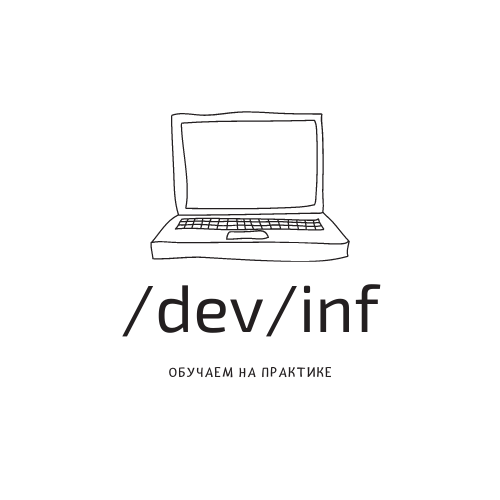Что мы имеем перед началом работ.
Интернет поставляется в школу по оптоволокну. Далее стоит роутер, выход которого подключен в свитч. Роутер этот и раздает интернет, имеет DHCP.
Сеть школы – довольно разветвленная, но имеется один свитч, к которому, так или иначе, сводятся все кабели. Так же, имеется 6 точек доступа UniFi, которые обеспечивают сеть WiFi по всему зданию.
Цель: поставить школьный сервер между роутером и сетью.
И еще одно важная оговорка. Провайдер обеспечивает контент-фильтрацию. Причем делает он это с помощью прокси-сервера. На каждом компьютере должен быть прописан адрес и порт прокси сервера, иначе интернета он не увидит. В свое время пришлось побегать по школе и прописать это на всех компьютерах.
Что планируется сделать:
- Установить на серверный ПК Ubuntu Server 12.04.
- Подключить графический интерфейс.
- Настроить DHCP и DNS сервер.
- Настроить раздачу интернета.
- Настроить прозрачный прокси-сервер.
- Настроить файлохранилище через Samba.
- Настроить локальный веб-сервер.
- Настроить СЭД Zimbra. Хотелось бы с выходом в интернет, но если провайдер не может выделить белый IP, то локально.
О каждом шаге расскажу подробнее в дальнейшем. Пока лишь озвучу, почему все это необходимо иметь.
Графическая среда.
Конечно, можно иметь сервер в консольном режиме. Это будет экономить ресурсы компьютера. Но администратор я не настолько опытный, чтобы все операции делать из консоли. Часто требуется чтение информации в интернете, а это удобнее делать за тем же компьютером, где все настраиваешь.
DHCP и DNS
Компьютерам в локальной сети требуется IP адреса. Чтобы не прописывать их вручную на каждом ПК, необходим DHCP. DNS нужна для того, чтобы преобразовывать доменные имена компьютеров в IP адреса, и наоборот. Мне эта служба будет необходима для задания доменного имени локальному компьютеру с веб-сервером, чтобы с клиентских ПК можно было заходить на локальный сайт по этому имени, а не по IP-адресу. Для этих целей будет использован [tooltip tiptext=”Dnsmasq — лёгкий, легко конфигурируемый DNS, DHCP и TFTP сервер, спроектированный обеспечивать доменными именами (и опционально DHCP и TFTP) небольшие сети. Он может обеспечивать именами локальные машины, которые не имеют глобальных DNS-записей. DHCP сервер интегрирован с DNS сервером и даёт машинам с IP-адресом доменное имя, сконфигурированное раннее в конфигурационном файле. Dnsmasq поддерживает привязку IP-адреса к компьютеру или автоматическую настройку IP-адресов из заданного диапазона и BOOTP для сетевой загрузки бездисковых машин.”]dnsmasq[/tooltip].
Раздача интернета.
Тут, думаю, все понятно.
Прозрачный прокси-сервер.
Как я написал выше, в школе есть система контент-фильтрации. Для использования интернета необходимо на каждом ПК прописать адрес прокси-сервера. Если настроить свой, локальный прокси сервер, то появится две замечательные возможности: перенаправление всего трафика на внешний прокси и возможность фильтровать сайты по собственному желанию. Таким образом, необходимости в прописывании на каждом компьютере прокси-сервера уже не будет, поскольку клиенты и не будут догадываться, что их трафик уже идет через прокси сервер.
Файлохранилище.
Тоже все понятно. Можно хранить все, что может потребоваться в любую минуту. Самое главное – настроить права доступа.
Локальный веб-сервер.
Уже активно использовали такую вещь. Можно размещать заготовки лабораторных работ по информатике, текст самих работ, различные html и флеш задания и информационные ресурсы. Для работы требуется связка apache2, mysql и php5. В качестве CMS берем Joomla.
СЭД Zimbra.
Ну и, пожалуй, самое интересное. СЭД – система электронного документооборота. Подробнее на википедии.
Некоторые возможности:
Глобальная книга адресов — видны все сотрудники предприятия, у кого есть почтовый ящик в домене.
Календарь и Ежедневник — можно планировать задачи и делать напоминания о них.
Документы — можно хранить, просматривать и редактировать прямо в обозревателе (браузере).
Можно делать все ресурсы (адресную книгу, или часть её, некоторые каталоги с письмами, документы, календари и задачи) доступными для других пользователей, например, для всех внутри отдела.
Можно подключать внешние почтовые ящики. Внимание: все письма с внешних ящиков будут копироваться на сервер Zimbra!
Весь интерфейс и справка на русском языке.
Почему именно Zimbra? Одна из самых достойных БЕСПЛАТНЫХ СЭД.
Как видно из моих планов, доменную сеть строить я не буду. Как ни крути, а в школе это будет уж слишком. Да и документов учителя порой хранят немало. Это и обучающие видеоролики, и презентации по 100 Мб (да, бывает и такое), и прочее.
Это последняя статья, посвещенная теоретическому описанию. Все дальнейшие будут с уклоном в технологию процесса.